こんにちは!koko (@invest_koko) です。
今回は2021年の6月24日に発表された「Windows11」について何が変わるのか?変更点と特徴を話そうと思います。
Windowsシリーズの新バージョンは2015年のWindows10のリリースから6年ぶりです。
世界で最も使われているパソコンのOSのWindowsがどう変わるのかワクワクしますよね!

Windowsの最新OS楽しみです!!
私のブログではサイドFIREを目指すエンジニアが資産運用や家計管理などについてブログにしています!
この記事は2,3分でさらっと読めて、Windows11の変更点がわかるようになっています。
Windows11の変更点

Windows11では、Windows10から様々な変更点があります。
今回発表されたWindows11の変更点を見てみましょう!
システム要件が大幅変更

せっかくのWindows11もシステム要件を満たしておかないと正常に動かないかもしれません。
実はシステム要件もWindows11の大きな変更点です。
よくわからないし、とにかく変わったところを教えてよ!という人は次の見出しに移っちゃってくださいね!
ソフトウェアを動作させるために最低限必要なハードウェアのスペックのことです。
ここではWindows11を動かせるためのパソコンの性能ってことですね。
まずは、あなたのパソコンがWindows11が動かせるパソコンか事前に確認しておきましょう。
| Windows11のシステム要件 | |
|---|---|
| CPU | 1 ギガヘルツ (GHz) 以上で 2 コア以上の64 ビット互換プロセッサまたは System on a Chip (SoC) |
| メモリ | 4 ギガバイト (GB) |
| ストレージ | 64 GB 以上の記憶装置 |
| システム ファームウェア | UEFI、セキュア ブート対応 |
| TPM | トラステッド プラットフォーム モジュール (TPM) バージョン 2.0 |
| GPU | DirectX 12 以上 (WDDM 2.0 ドライバー) に対応 |
| ディスプレイ | 対角サイズ 9 インチ以上で 8 ビット カラーの高解像度 (720p) ディスプレイ |

うーん・・・難しすぎて良くわからない

Microsoftが提供するツールで性能要件をチェックできるので安心してね!
細かく書きましたが、よくわからないという人はMicrosoft社が提供する無料ツールで、あなたのパソコンがWindows11のシステム要件を満たしているかチェックできます。
要件を満たしているか気になる方はこちらのサイトでツールをダウンロードして確認してみましょう!

このツールは要件を満たしているかは判定してくれますが、どこが満たしていないかは教えてくれないみたい
スタートボタン・タスクバーが画面中央に変更
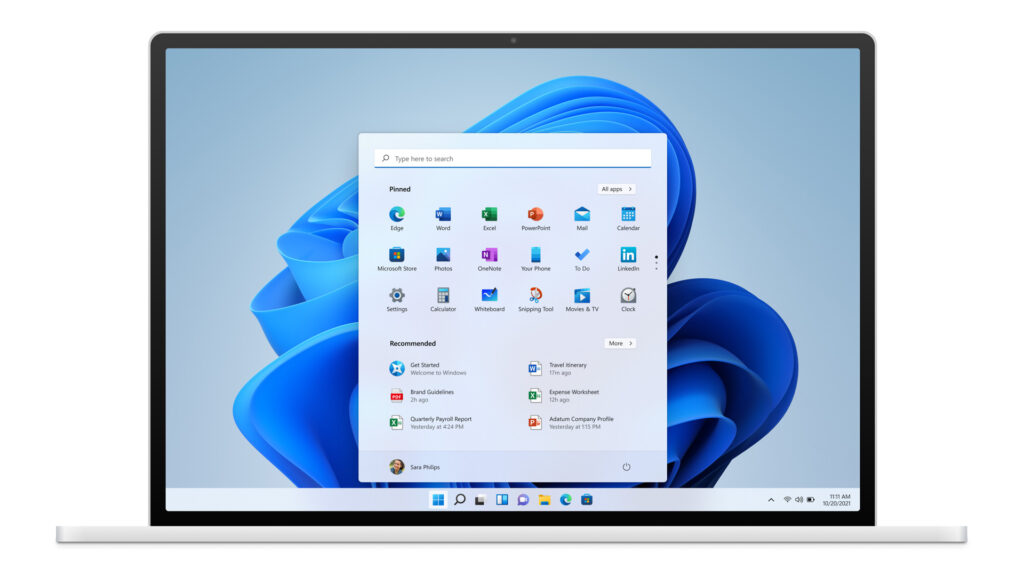
Windows11では、「スタートボタン」と「タスクバー」の位置が画面中央の下に変更されます。
Windows10では「スタートボタン」は画面左下で、その右に「検索フィールド」「タスクバー」という順番でしたね。
Windows10のスタートバーはこんな感じです。↓


左に「スタートボタン」で右に「検索フィールド」、「タスクバー」と並んでいたね!
これが、Windows11では「スタートボタン」と「タスクバー」が中央に寄せられていますね。
さらに、検索フィールドはスタートメニューの中に移動していますね!
その代わりに、検索アイコンが「スタートボタン」の隣に用意されています。
「Microsoft Teams」がWindows11に組み込みされる

Windows11では「Microsoft Teams」が組み込まれるそうです!
「Microsoft Teams」ってご存じでしょうか?
「Microsoft Teams」はグループでチャットや通話をできるツールで、ビジネスの場でよく使われています。
私はエンジニアの仕事をしていてプロジェクトによって職場がいろいろ変わるのですが、ほとんどの職場で「Microsoft Teams」が使われています!
Microsoftストアが刷新!Androidアプリもインストールできるようになります
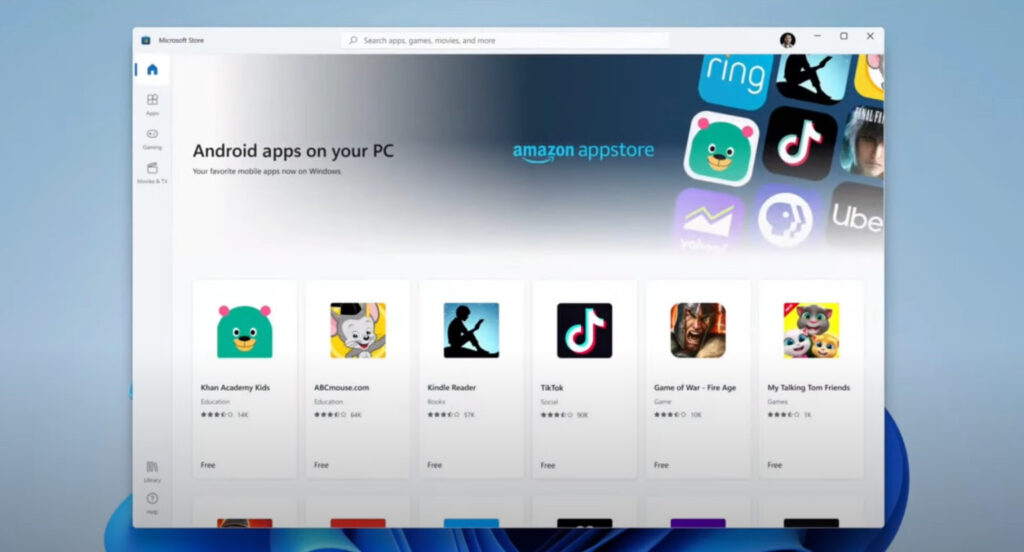
Windows11で「Microsoftストア」が刷新され、Androidアプリがサポートされるようになります!
Microsoftの発表会では、「Microsoftストア」からAndroidアプリのTikTokが動作している様子が紹介されていました。
これは激熱ですね!!今までのMicrosoftストアは正直、インストールしたい物すら無かったです😅
Windows11でAndroidアプリがサポートされるので、パソコンでスマホアプリを起動できるようになります。

WindowsでAndroidアプリがインストールできるのは楽しみすぎます!
MicrosoftはAppleの「App Store」とGoogleの「Google Play」のようにアプリの拡大を狙っている感じですね!
Windows8以降廃止されたウィジェット機能が復活される
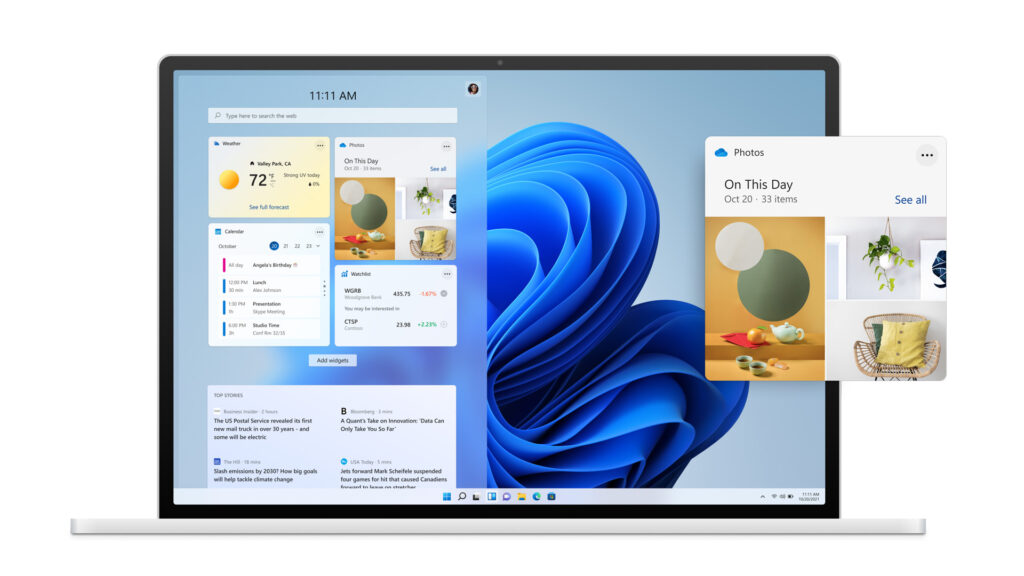
Windows11では、「ウィジェット機能」が復活されるそうです。
これは、Windows8以降に廃止された「Gadget(ガジェット)」という機能がWindows11で「Widget(ウィジェット)」として復活されます。

私は初めて触ったOSがWindows8なのでこの機能に初めて触れれるのが楽しみです!
このウィジェット機能は、天気や株価、カレンダーだったりOne Driveの写真までウィジェットに表示することができるみたいです!
アイコンのデザインが変更
Windows11からアイコンのデザインが変更されています。
従来よりも綺麗なデザインになっていますね。
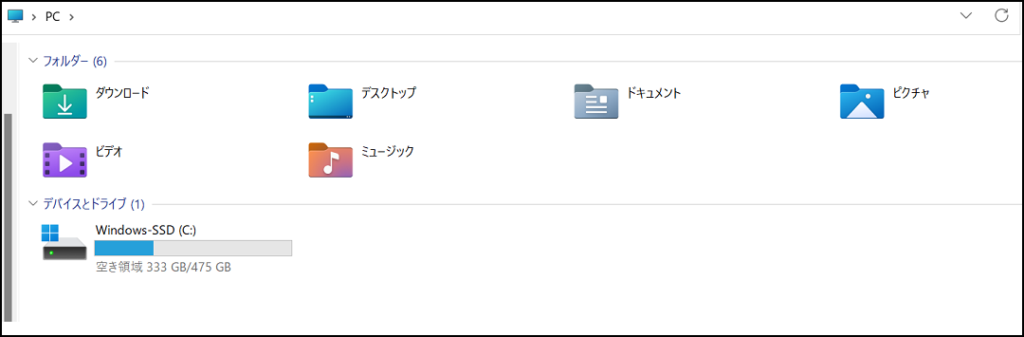
Windows11の特徴を解説

Windows11はWindows10から無償アップグレード可能
Windows11は、Windows10から無償でアップグレードできます!
新しくライセンスを買わなくていいのは嬉しいですね。
Windows11のリリースは2021年を予定しています。
今年でアップグレードできるって考えると楽しみでしかないですね😄
Windows10は最後のバージョンのはずだった!?

実はWindows11が発表されることがおかしいという話があります(笑)
というのもWindows10が発表された時、Microsoft社は「最後のバージョンのWindows」と発表したからですね。
これはバージョン的な改修はWindows10を最後として、今後は半年に行われる機能アップグレードによって新機能や既存改修をしていく方向にするということです。

実際Windows10は年に2回の大型アップデートがあります。
なので一部ユーザからは「最後じゃないの??」という意見があるわけです。
まぁ、方向や戦略は常に変わっていくものですし機能アップグレードで改修だと話題性が無いんですよね・・・。
Appleが「新型iPhoneでました~!」って盛大に発表している中、ちょこちょこアップデートで変更しているだけだと話題にもならないですよね・・・。
あれ?画面レイアウト変わった?くらいです。
それだったら「Windows11発表!! 6年ぶりのバージョンアップ」みたいなやり方はとても盛り上がって良いと思うんですよね。

Windows11の発表はワクワクしました!
Windows11ではMicrosoftとAmazonの組み合わせが実現
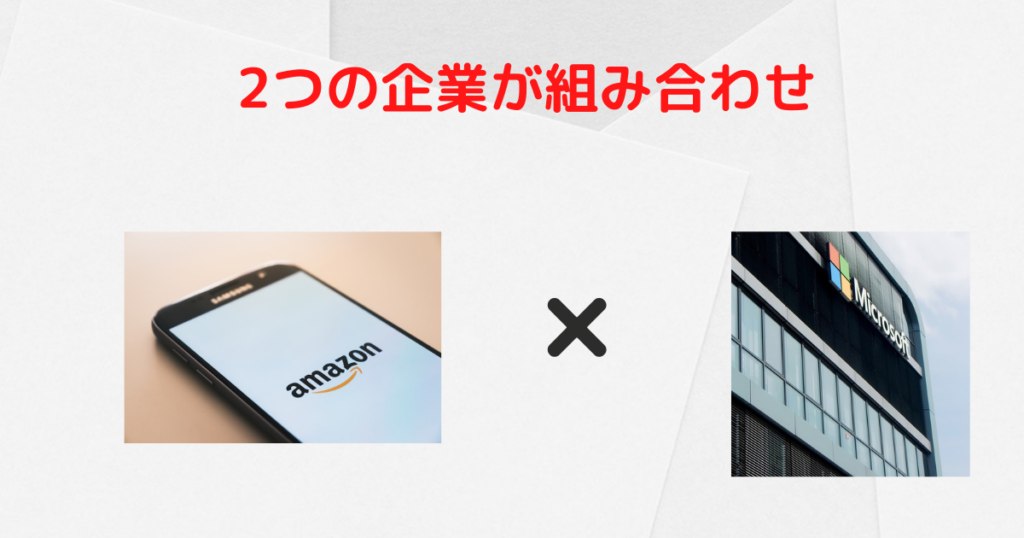
今回のWindows11の特徴的なのは、Androidアプリのサポートが始まること。
Microsoftはスマホ事業への参入が遅れたことで、アプリのプラットフォームとスマホのOSで市場でシェアを取ることができませんでした。

スマホ市場を意識してリリースしたWindows8が失敗したのは事新しい話です。
Androidと言えばGoogleですが、なんでMicrosoftのWindowsでAndroidアプリのサポートが実現したのか・・・。
普通にGoogleにお願いするというのは手数料も支払う必要がありますしMicrosoft的には不利なお願いになると思います。
そこで力を合わせたのが「Amazon」です。そう。あのECサイトで有名なAmazonです!
今回のWindows11でAndroidアプリはAmazonと共同で開発したプラットフォームで起動します。
Androidというのはオープンソースなので、Amazonは独自で改変してプラットフォームのサービス展開をしています。
それが、Amazonアプリストアです。
GoogleとAppleとアプリで圧倒的なシェアを誇る2社に、AmazonとMicrosoftが力を合わせて対抗する形です。

GAFAMと呼ばれる企業達がバチバチで競い合って技術が成長しているんですね。
Windows11へのアップデート方法

Windows11には下記の方法でアップデートすることができます。
- Windows 11 インストール アシスタント ←オススメ
- Windows11のインストールメディアを作成
- Windows11ディスクイメージをダウンロード
Windows 11 インストール アシスタント
Windows11にアップデートするのには一番最適な方法です。
※Microsoft公式にも書かれています。
- 1.アシスタントを以下のページからダウンロードします
ダウンロードできたら、アシスタントを実行します。

- 2.アシスタントを開くとライセンスの同意が表示されますので、最後まで読んで同意する場合は【同意してインストール】をクリックします。
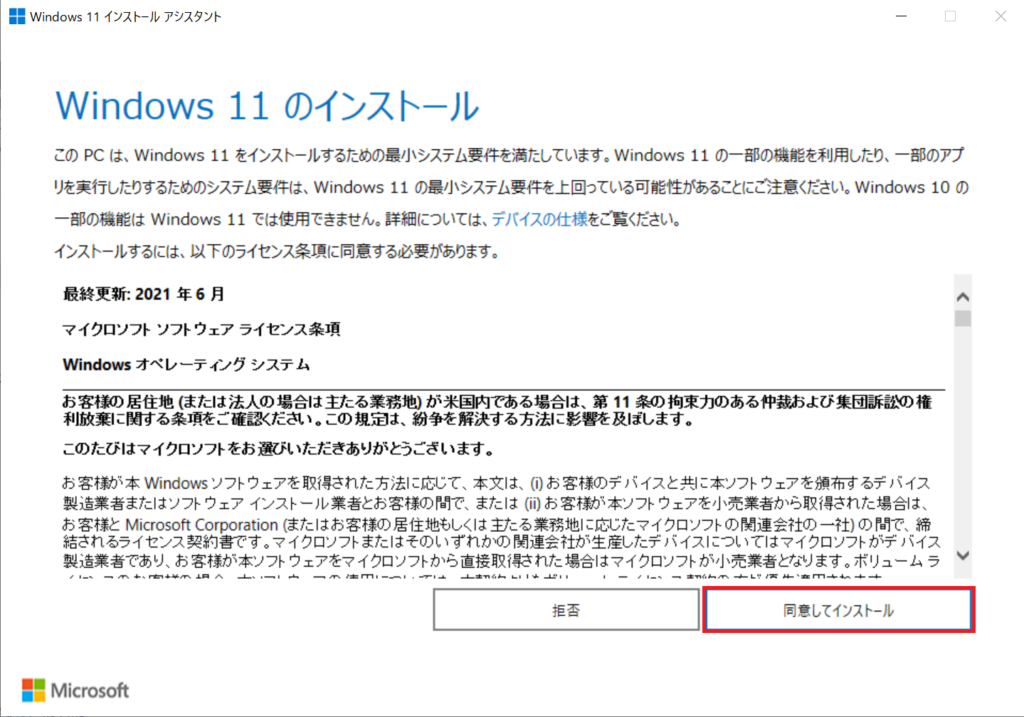
- 3.ダウンロードが始まります
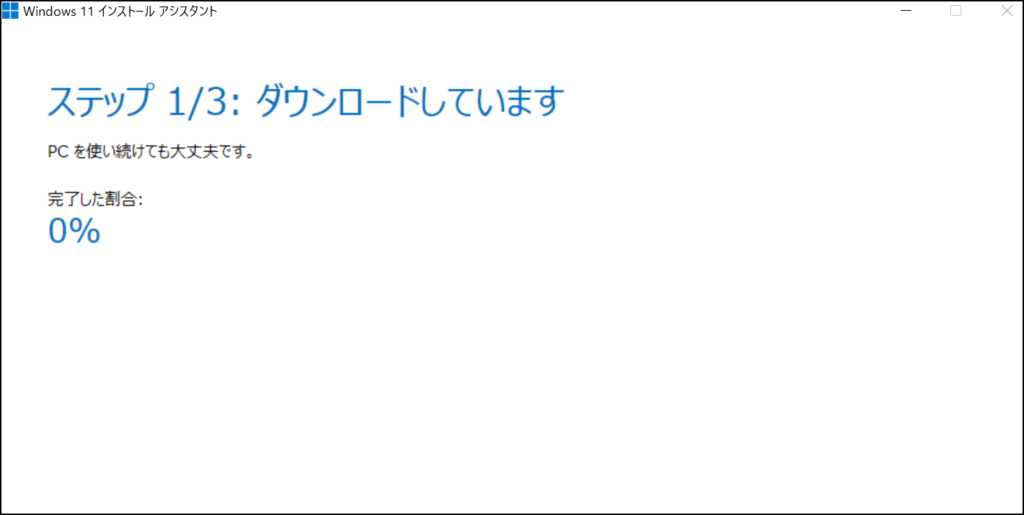
- 4.ダウンロードが終わったら【再起動】をしましょう。
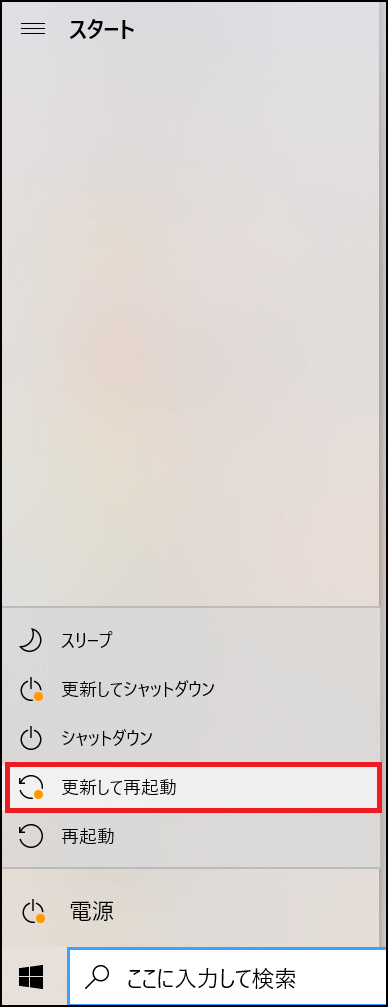
- 5.再起動すると更新プログラムの構成が始まります
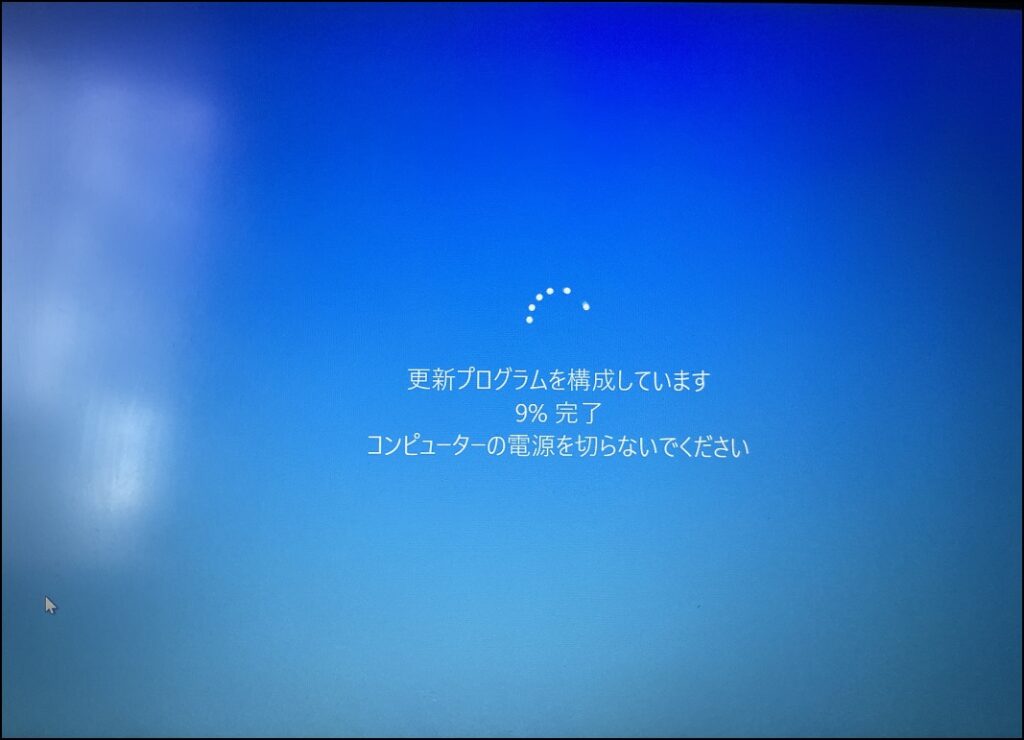
- 6.再起動が終わるとWindows11にアップデート完了です!
タスクバーがWindows11仕様になってますね♪
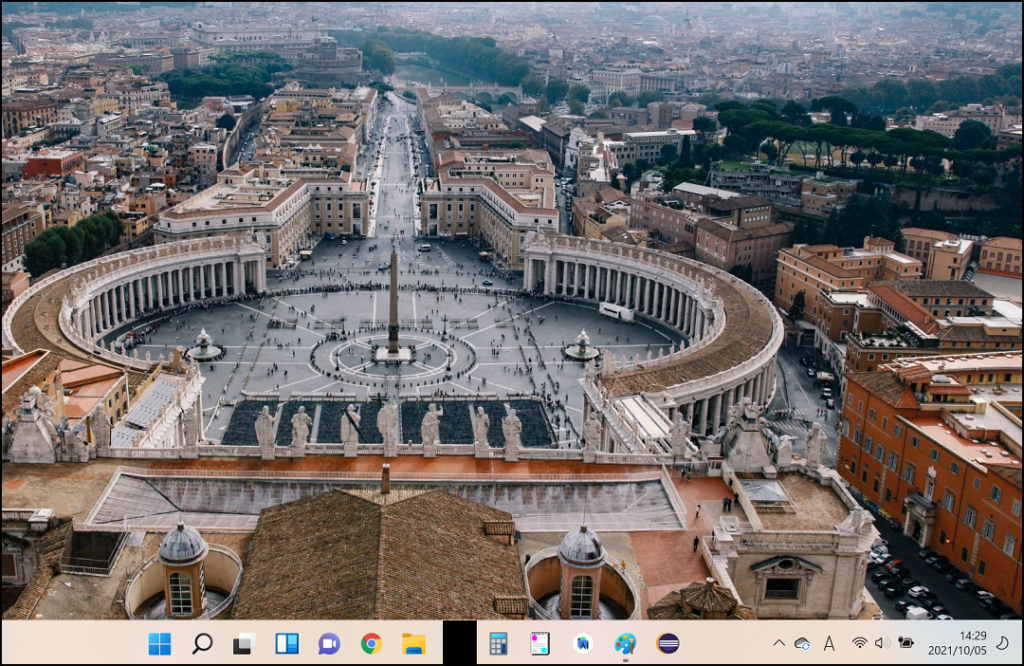
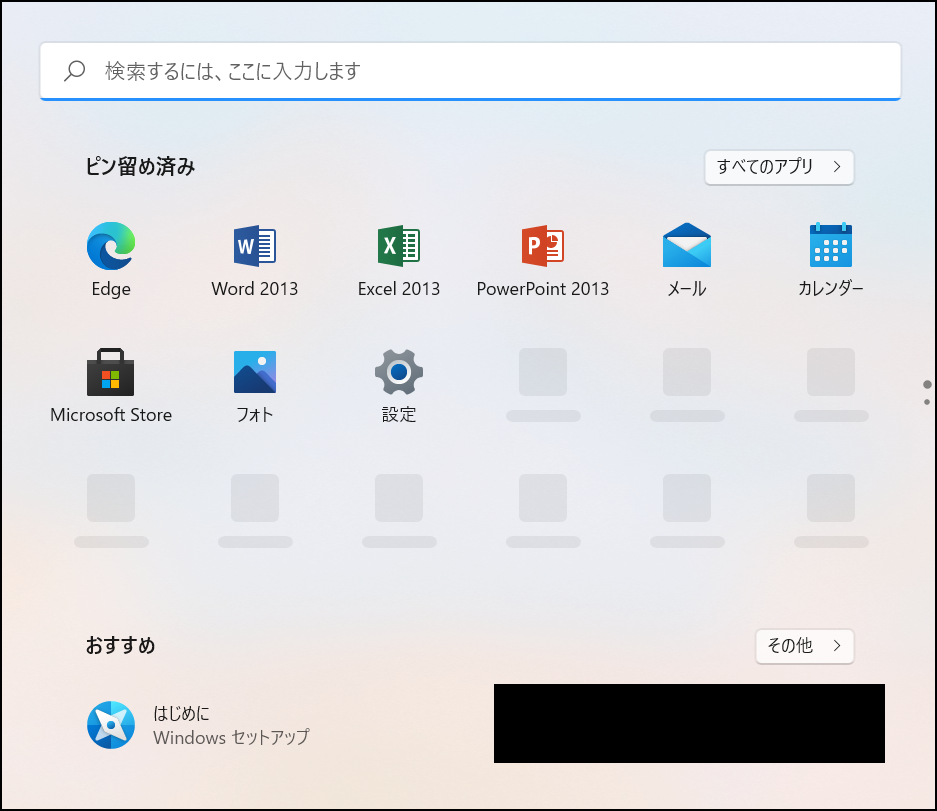
Windows11のインストールメディアを作成
新しいPCや既に使っているPCでWindows11を再度インストールしたり、クリーンインストールするのにはインストールメディアをダウンロードしてUSBかDVDを作成します。
メディア作成ツールはこちらからダウンロードできます。
Windows11ディスクイメージをダウンロード
USBやDVDにインストールメディアを作成するか、ISOファイルを作成してWindows11をインストールする場合はこの方法でディスクイメージを作りましょう。
さいごに
Windows11のリリースめちゃくちゃ楽しみですね!
Androidアプリがサポートされるのが大きな変更ですね。
私は個人的にMicrosoft Teamsが組み込まれるのが嬉しいですね~毎回プロジェクトに参画するたびにインストールするのがめんどくさかったので(笑)
最後まで読んでいただきありがとうございました。
このブログでは資産運用や家計管理などについて記事にしています。





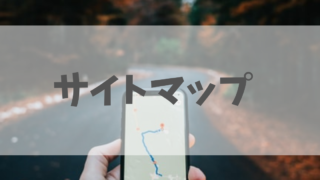






コメント